حلول رموز الأخطاء الشائعة في iTunes عند اتصال الآيفون بالكمبيوتر
- الصفحة الرئيسية
- دعم
- حلول عن iPassFix
- حلول رموز الأخطاء الشائعة في iTunes عند اتصال الآيفون بالكمبيوتر
ملخص
يُبلغ العديد من المستخدمين عن ظهور بعض رموز الأخطاء والإشعارات عند توصيل iPhone بجهاز الكمبيوتر. بعد ذلك، يصبح iTunes غير متاح للاستخدام. في هذه المقالة، سنستعرض بعض أخطاء iTunes وسبب حدوثها. بالإضافة إلى ذلك، سنقدم لك طرقًا لحل هذه المشاكل.
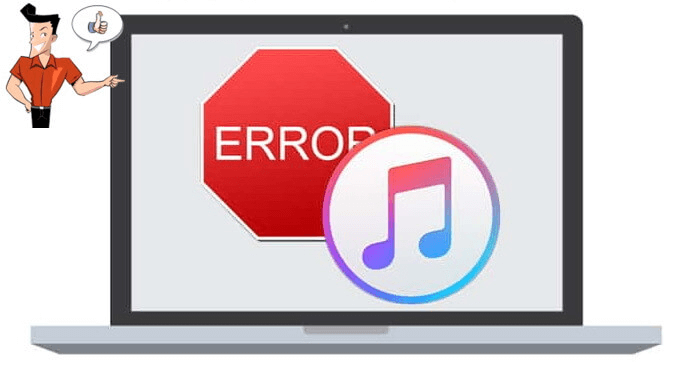
1. تحقق من iTunes وقم بتحديث أحدث إصدار.
● في نظام التشغيل Mac OS، افتح [ App Store ] وانتقل إلى [ التحديث ]. تحقق من نشر الإصدار الأحدث واتبع المطالبات للتحديث.
● على نظام التشغيل Windows، افتح iTunes وحدد [ تعليمات ] – [ تحديث ] لتحديث الإصدار الأحدث إذا تم تنزيل iTunes من موقع ويب Apple. ولكن إذا تم تنزيله من متجر Microsoft، فتحقق من أحدث إصدار في المتجر.
2. افصل اتصال USB بين الأجهزة باستثناء جهاز الكمبيوتر والماوس ولوحة المفاتيح وجهاز iPhone.
3. أعد تشغيل الأيفون.
4. قم بالخروج من البرامج الافتراضية قيد التشغيل، مثل Parallels وVMware.
5. أعد توصيل iPhone بالكمبيوتر، أو جرب منافذ USB الأخرى.
هناك العديد من رسائل الخطأ في iTunes و رموز الخطأ عندما يتم التعرف على iPhone ومزامنته ونسخه احتياطيًا وتحديثه. فيما يلي، سنقوم بإدراج بعض رموز أخطاء iTunes الشائعة ونطرح الحلول لها.

إزالة كلمة المرور يمكن حذف كلمة المرور بنقرة واحدة حتى لو يتعذر تشغيل الجهاز.
إصلاح مشكلات نظام iOS بما في ذلك مشكلة iPhone / iPad في وضع الاسترداد، ووضع DFU، وبدء التشغيل المتكرر، إلخ.
استعادة إعدادات المصنع في حالة التشغيل غير الطبيعي، قم باستعادة الحالة الأصلية بنقرة واحدة.
الأجهزة المدعومة تعمل على جميع طرز iPhone و iPad و iPod touch.
توافق قوي متوافق بالكامل مع أحدث إصدار من نظام التشغيل iOS.
إزالة كلمة المرور يمكن حذف كلمة المرور بنقرة واحدة.
إصلاح نظام iOS إصلاح مشكلات وضع DFU، وبدء التشغيل المتكرر، إلخ.
توافق قوي يدعم جميع أجهزة وإصدارات iOS.
خطأ اي تيونز 4000
● إصدار iTunes قديم جدًا.
● النظام أو سجل iTunes تالف.
● هجوم الفيروسات والبرامج الضارة.
عند حدوث خطأ iTunes 4000، يجب عليك تحديث iTunes إلى الإصدار الأحدث.
تحقق من منفذ USB. افصل كابل USB وقم بتوصيل الجهاز بالمنافذ الأخرى. ثم حاول تحديث iPhone باستخدام iTunes.
بعض تطبيقات مكافحة الفيروسات غير متوافقة مع iTunes. يؤدي ذلك بسهولة إلى حدوث خطأ iTunes 4000. ويُقترح عليك التحقق مما إذا كان برنامج مكافحة الفيروسات يؤثر على iTunes. وبعد ذلك، يمكنك تعطيل البرنامج أو بعض إعداداته قبل تحديث iTunes.
إذا لم تتمكن من تحديث iPhone باستخدام iTunes، فيرجى تحديث iOS على iPhone.
Renee iPassFix هو برنامج إصلاح iOS قوي واحترافي يمكنه تحديث iPhone/iPad/iPod Touch. وهو يدعم أحدث أجهزة iOS وأحدث إصدارات iOS. يمكن للمستخدمين اتباع الخطوات البسيطة لتحديث iOS. فيما يلي الخطوات:

إزالة كلمة المرور يمكن حذف كلمة المرور بنقرة واحدة حتى لو يتعذر تشغيل الجهاز.
إصلاح مشكلات نظام iOS بما في ذلك مشكلة iPhone / iPad في وضع الاسترداد، ووضع DFU، وبدء التشغيل المتكرر، إلخ.
استعادة إعدادات المصنع في حالة التشغيل غير الطبيعي، قم باستعادة الحالة الأصلية بنقرة واحدة.
الأجهزة المدعومة تعمل على جميع طرز iPhone و iPad و iPod touch.
توافق قوي متوافق بالكامل مع أحدث إصدار من نظام التشغيل iOS.
إزالة كلمة المرور يمكن حذف كلمة المرور بنقرة واحدة.
إصلاح نظام iOS إصلاح مشكلات وضع DFU، وبدء التشغيل المتكرر، إلخ.
توافق قوي يدعم جميع أجهزة وإصدارات iOS.
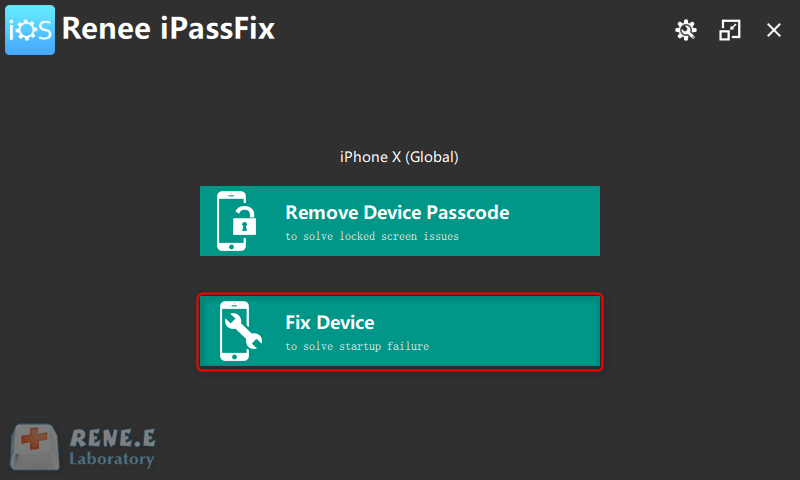
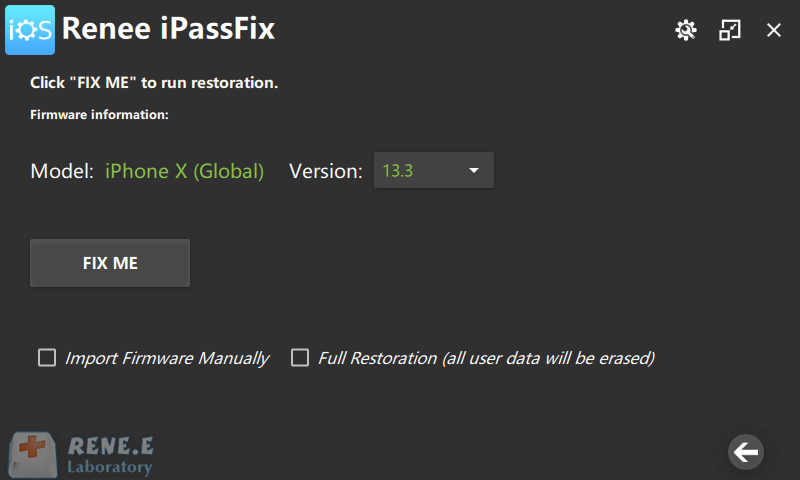
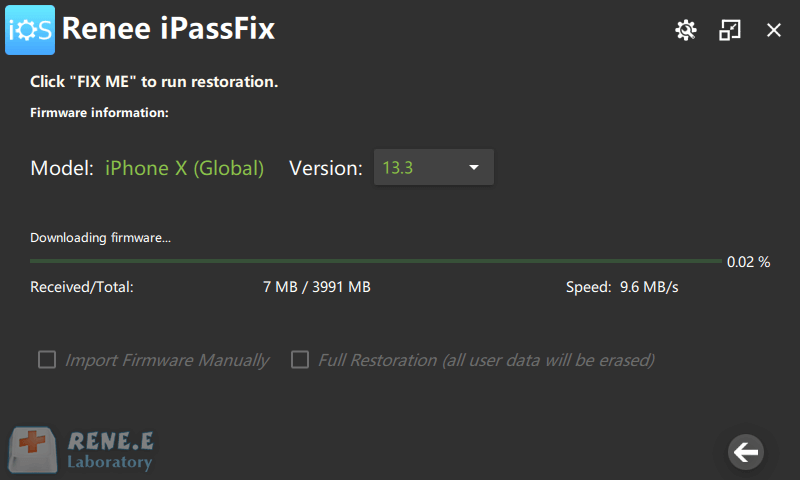
خطأ اي تيونز 0xe8000084
● تلف كبل USB أو منفذ USB.
● إصدار iTunes قديم وغير متوافق مع iPhone.
● برامج الخلفية قيد التشغيل غير متوافقة مع iTunes.
② اضغط على المفاتيح [ Alt + Ctrl +Delete ] لفتح مدير المهام. بعد ذلك، قم بترتيب العمليات حسب الترتيب الأبجدي وابحث عن [ Apple Mobile Device Helper ] وبدأت جميع العمليات بـ “Apple”. ملاحظة: يمكنك النقر بزر الماوس الأيمن على العملية المستهدفة وتحديد [ إنهاء المهمة ].
● 32 بت: %ProgramFiles%\Common Files\Apple\Mobile Device Support\AppleMobileDeviceHelper.exe
● 64 بت: “%ProgramFiles(x86)%\Common Files\Apple\Mobile Device Support\AppleMobileDeviceHelper.exe “
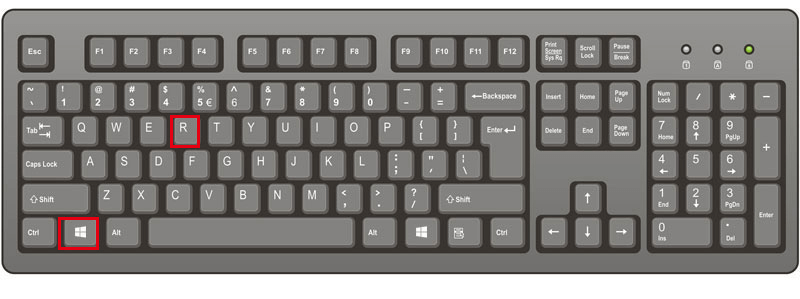
حاول إعادة تثبيت iTunes عندما ترى هذا الخطأ.
أعد تشغيل iPhone لحل بعض المشكلات الصغيرة بسرعة.
خطأ اي تيونز -50
● سجل iTunes تالف في نظام التشغيل Windows.
● الشبكة تسير ببطء.
● فشل خادم Apple في الاتصال بـ iTunes.
1. تحقق من اتصال iPhone
افصل كابل USB وأدخله مرة أخرى. أو جرب منافذ USB الأخرى.
تحقق مما إذا كانت بيئة الشبكة مستقرة. إذا لم يكن الأمر كذلك، يرجى تغيير شبكة أو جهاز توجيه آخر.
في بعض المواقف، تتعرف بعض تطبيقات جدار الحماية أو برامج مكافحة الفيروسات على iTunes كبرامج مشبوهة وتقوم بإيقاف كافة أنشطة iTunes. لذلك، يجب عليك التحقق من القائمة السوداء لهذه البرامج والتأكد من إمكانية تمكين برامج جدار الحماية قيد الاستخدام داخل iTunes:
● itunes.apple.com
● ax.itunes.apple.com
● albert.apple.com
● gs.apple.com
إذا كان سجل iTunes تالفًا أو كان إعداد التسجيل غير صحيح، فسوف ترى أيضًا خطأ iTunes -50. لحل هذه المشكلة، يمكنك تنزيل وتشغيل منظف السجل لحذف الملفات الزائدة والتالفة. الرابط هو http://www.personalcomputerfixes.com/go/registry_cleaner_download.
خطأ اي تيونز 13014
● لم يتم تثبيت iTunes بشكل كامل.
● يتم حذف ملفات iTunes ذات الصلة.
● تعرض iTunes لهجوم من الفيروسات والبرامج الضارة.
● ملفات نظام Windows وملفات iTunes تالفة.
● يتأثر iTunes ببرامج الطرف الثالث.
قم بتحديث iTunes إلى أحدث إصدار.
يمكن تخزين ملفات وسائط iTunes في مواضع مختلفة. يمكنك تنظيم هذه الملفات لحفظها في موضع ثابت، ثم محاولة مزامنة iPhone مرة أخرى. فيما يلي الخطوات: [ ملف ] – [ المكتبة ] – [ تنظيم المكتبة ] – [ موافق ]. ملاحظة: لا يؤدي تنظيم الملفات إلى حل مشكلات الاستناد فحسب، بل يؤدي أيضًا إلى تبسيط عملية المزامنة.
يمكن أن تؤثر بعض برامج الجهات الخارجية، بما في ذلك برامج الأمان، على عملية المزامنة. يُقترح عليك الخروج من هذه التطبيقات وإعادة تشغيلها ومحاولة مزامنة iPhone مرة أخرى.
خطأ اي تيونز -39
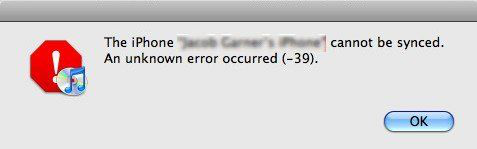
1. قم بتحديث iTunes إلى أحدث إصدار
يمكنك تحديث iTunes إلى أحدث إصدار على نظامي التشغيل Windows وMac OS.
عندما نقوم بمزامنة صور iOS داخل iTunes، سيقوم iTunes بإنشاء مجلدين، iPod Photo Cache وApple TV Phone Cache. يمكننا حذف هذه المجلدات لحل المشكلة.
يجب على مستخدمي Windows البحث عن [ذاكرة التخزين المؤقت لصور iPod] أو [ذاكرة التخزين المؤقت لصور Apple TV] في مربع البحث بجوار أيقونة البدء. وبعد ذلك، يمكنك حذف المجلدات وإعادة تشغيل iTunes.
① انتقل إلى [ الباحث ] في القائمة العلوية، ثم انقر على [ انتقال ] – [ انتقال إلى المجلد ].
② في الشريط الجانبي الأيسر، حدد [ الصور ] – [ مكتبة الصور ].
③ انقر بزر الماوس الأيمن على المجلد وحدد [ إظهار محتويات الحزمة ].
خطأ اي تيونز 1671
1. إعادة ضبط المصنع
فتح اي فون. انقر على [ الإعدادات ] – [ عام ] – [ استعادة ] – [ مسح كافة المحتويات والإعدادات ].
يُقترح عليك تحديث نظام الكمبيوتر إلى الإصدار الأحدث.
3. تحديث نظام iOS
يجب عليك تحديث iPhone إلى أحدث إصدار، مما يضمن أن إصدار iTunes يمكن أن يكون متوافقًا مع الهاتف. لتحديث iOS، يمكنك تجربة Renee iPassFix.
4. تحديث برنامج مكافحة الفيروسات
يمكنك تحديث البرنامج إلى أحدث إصدار، مما يضمن عدم مهاجمة أي فيروسات أو برامج ضارة لجهاز الكمبيوتر الخاص بك.
خطأ اي تيونز -54
● ملفات الكمبيوتر/iPhone مقفلة.
● المساحة التخزينية لجهاز iPhone ليست كافية.
● تم تثبيت/تحديث iTunes بشكل غير صحيح.
● إصدار iTunes قديم.
<قوية>1. إعادة تشغيل جهاز الكمبيوتر وجهاز iPhone
يمكنك إيقاف تشغيل جهاز الكمبيوتر وجهاز iPhone الخاص بك لمدة تتراوح بين 5 و10 دقائق، ثم إعادة تشغيلهما مرة أخرى.
2. قم بتحديث iTunes وiOS
يؤثر إصدار iTunes القديم على الوظائف. يجب عليك تحديث iTunes إلى الإصدار الأحدث. إذا لم يتم حل المشكلة بعد، فحاول استخدام Renee iPassFix لتحديث iOS.
3. قم بإلغاء تحديد خيار القراءة فقط
لا يمكن تعديل الملف للقراءة فقط أو مزامنته من iTunes إلى iPhone.
① اضغط على المفاتيح [ Win + E ] لفتح مستكشف الملفات.
في القائمة العلوية لبرنامج iTunes، حدد [ ملف ] – [ المكتبة ] – [ تنظيم المكتبة ]. ثم حدد الخيار [ دمج الملفات ].
5. مزامنة ملفات أقل في المرة الواحدة
إذا قمت بمزامنة عدد كبير جدًا من الملفات في وقت واحد، فحاول تقليل عدد الملفات لضمان نجاح المزامنة.
خطأ اي تيونز 4005
● لم يتم تثبيت iTunes بشكل صحيح.
● إصدار iTunes قديم.
● تهاجم الفيروسات والبرامج الضارة iTunes.
● تأتي المشاكل من iOS 12.3.
1. قم بتثبيت أحدث إصدار من iTunes
يُرجى تثبيت أحدث إصدار من iTunes على نظامي التشغيل Windows/Mac OS.
2. أعد تشغيل iPhone بالقوة
حاول إعادة تشغيل iPhone بالقوة.
3. تحقق من اتصال USB
حاول تغيير كابل USB، أو جرب منافذ USB الأخرى.
4. تحديث جهاز الكمبيوتر
تحقق من ضرورة تحديث النظام. قم بتحديث النظام وأعد تشغيل الكمبيوتر إذا لزم الأمر.
خطأ في اي تيونز 2005
● البرنامج الثابت لـ IPSW تالف.
● اتصال USB غير مستقر أو معيب.
1. التحقق من اتصال USB
يُرجى التحقق من كابل USB وقاعدة إرساء USB ومنافذ USB وتغيير الأجزاء المعيبة.
2. قم بتحديث iTunes
يُرجى تحديث iTunes إلى الإصدار الأحدث. بعد ذلك، قم بفصل iPhone عن الكمبيوتر وحاول مرة أخرى عند الانتهاء.
3. أعد تشغيل جهاز الكمبيوتر وجهاز iPhone
يمكن أن تحل إعادة تشغيل أجهزتك العديد من المشكلات.
خطأ اي تيونز -23
1. قم بتحديث iTunes
يُرجى تحديث iTunes إلى أحدث إصدار لنظام التشغيل Windows/Mac OS.
2. أعد تشغيل iPhone
أعد تشغيل iPhone لحل المشكلات بسرعة.
3. تحديث برنامج مكافحة الفيروسات
حاول تحديث برنامج مكافحة الفيروسات.
4. استخدم الكابل الأصلي أو المعتمد من MFI
يُقترح استخدام الكابل الموثوق لتوصيل iPhone بالكمبيوتر.
روابط متعلقة :
كيفية إصلاح الخطأ 0xE8000013 بعد التحديث إلى iOS 12 مع iTunes؟
17/04/2020
إسراء : عند التحديث إلى iOS 12 على iTunes، يُطلب منك كتابة Apple ID لتنشيط iPhone أو iPad. ولكن إذا...
كيف حل مشكلة تعذر مزامنة iTunes مع iPhone و iPad و iPod؟
30/03/2020
هيفاء : يمكن أن تساعدك وظيفة مزامنة iTunes على تبادل المعلومات بسهولة بين الأجهزة Apple المختلفة، ولكن أثناء استخدام iTunes،...
كيفية حذف ملفات النسخ الاحتياطي اي تيونز بسهولة؟
23/07/2024
هيفاء : يقوم مستخدمو iOS عادةً بعمل نسخ احتياطي لأجهزتهم عبر iTunes للحفاظ على البيانات الداخلية بأمان. خلاف ذلك، لن...


